как включить и установить отображение, как изменить
Одна фотография заменит тысячу слов. В век Инстаграма эта фраза актуальна как никогда. Однако все фотографии, загруженные в социальные сети, имеют подпись и (или) дату публикации. А вот кадры, оставшиеся только в памяти телефона или компьютера, такой роскошью не обладают. В лучшем случае дату создания фото можно увидеть только в свойствах или метаданных. Мы расскажем, как сделать так, чтобы дата и время выводились поверх фото на телефонах с ОС Андроид.
Где посмотреть метаданные фотографии
На самом деле отображение некоторой служебной информации поверх фото появилось достаточно давно, а именно с приходом первых цифровых камер. Потом появились социальные сети, и люди решили отказаться от такого способа хранения даты. Тем не менее, данные продолжают храниться в метаданных файлов.
Если вкратце, метаданные – это служебные записи, свойственные каждому файлу в компьютере и телефоне. В них записывается длина ролика, размер файла, место съемки, авторство и многая другая информация. Чтобы извлечь метаданные, достаточно установить фотографию на компьютер под управлением Windows. После кликните ПКМ и выберите «Свойства». Во вкладке «Подробнее» вы найдете нужную информацию, а также можете изменить ее.
Чтобы извлечь метаданные, достаточно установить фотографию на компьютер под управлением Windows. После кликните ПКМ и выберите «Свойства». Во вкладке «Подробнее» вы найдете нужную информацию, а также можете изменить ее.
Второй способ:
- Откройте галерею.
- Найдите и откройте нужное фото.
- Откройте контекстное меню и выберите «Свойства».
Теперь осталось разобраться, как включить отображение этих данных на сделанных снимках.
Как изменить дату на фото?
Итак, чтобы включить отображение даты на фото, необходимо выполнить следующие действия:
- Откройте настройки камеры. Обычно они находятся в самом приложении «Камера» (поищите значок шестеренки).
- Найдите параметр «Водяной знак». Иногда переводчики не заморачиваются и оставляют английскую транскрипцию «Ватермарка» (от англ. Watermark).
- Включите отображение водяного знака и укажите, что будет храниться в нем. Да, помимо самой даты вы можете указать, например, имя автора фото.

Готово. Не забудьте сохранить настройки. Попробуйте сделать снимок. Конечно, во время съемки никаких изменений вы не заметите. Сделайте снимок и просмотрите его в галерее. В левом нижнем углу отобразится текст со временем съемки.
Теперь возникает вопрос: а можно ли этот текст изменить. Увы, нельзя, ведь он становится частью фотографии. Конечно, бывают и исключения, особенно если для съемки используется стороннее приложение.
Благодарим за прочтение.
Вам помогло? Поделитесь с друзьями — помогите и нам!
Твитнуть
Поделиться
Поделиться
Отправить
Класснуть
Линкануть
Вотсапнуть
Запинить
Наш Youtube-канал
Канал Telegram
Сочинения на любую тему
почему показывает неправильное и отличается на Android, как установить на Андроиде
Мессенджер Телеграм иногда отображает дату некорректно.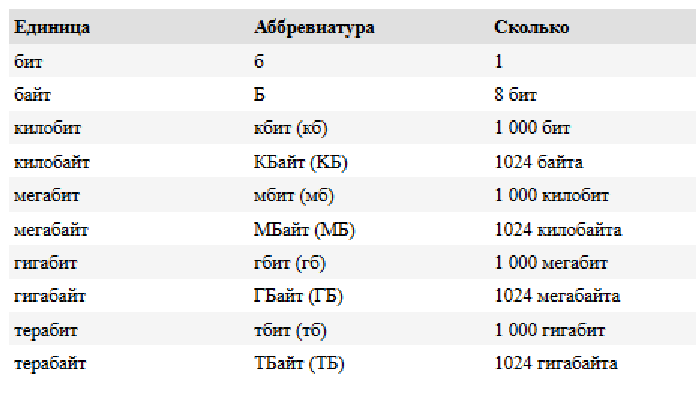 А если требуется точное указание времени в диалогах, без специальных настроек не обойтись. Дело в том, что время в Телеграм зависит от нескольких параметров и видоизменять их приходится не в самом клиенте, а через используемое устройство.
А если требуется точное указание времени в диалогах, без специальных настроек не обойтись. Дело в том, что время в Телеграм зависит от нескольких параметров и видоизменять их приходится не в самом клиенте, а через используемое устройство.
В мессенджере Telegram присутствует широкий перечень настроек, подстраивающих клиент под нужды. При помощи функции «последняя активность» любой человек может оставаться в сети невидимкой. Никто из контактов не увидит время последнего активного сеанса.
Однако, у пользователей отсутствует возможность изменить реальное время в Телеграмме. И если оно отображается неверно, то все даты в диалогах и постах не будут соответствовать действительности.
Содержание
- Время в Телеграме
- Текущее
- Посещений
- Как посмотреть
- Как скрыть
- Если время неправильное
- Причины
- Что делать
- Как настроить или изменить время в Телеграм
- На телефоне
- На Android
- На iPhone
- На компьютере
- Выводы
Время в Телеграме
Настройки времени в Телеграм.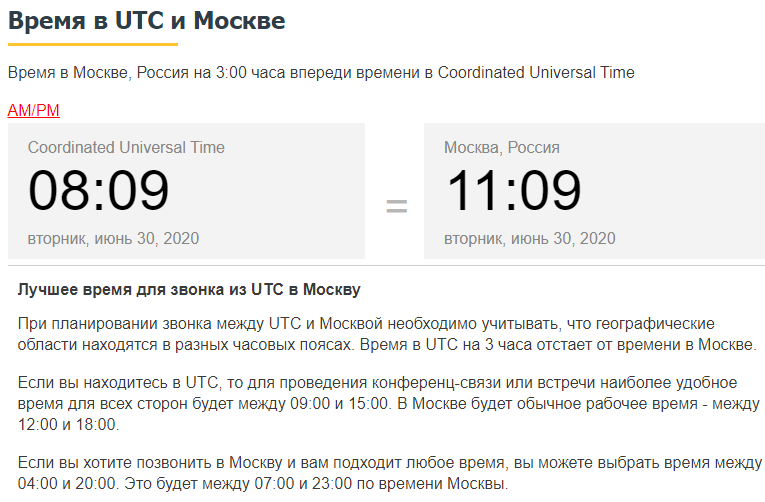
Пользователи редко интересуются, почему в Телеграмме указывается неправильное время.
Скорее всего, человек недавно сменил сим-карту или переустановил операционную систему, ввиду чего настройки синхронизации были сброшены.
Telegram пользуется часовым поясом, установленным на устройстве по умолчанию, который может отличаться от реального в большую или меньшую сторону.
Текущее
Так как настроить время в Телеграмме невозможно, нужно узнать, откуда оно устанавливается. Ведь пользователь может видеть время последнего посещения контактов или отправленных сообщений. Тут говорят о синхронизации сетевого времени, которое автоматически дублируется в Telegram, но только при каком-либо действии.
Посмотреть время и дату в Телеграмме онлайн не представляется возможным. Эта функция и не нужна современной «болталке», которая не заморочена на пустяках. Реальное время всегда можно посмотреть в гугле, вбив запрос с указанием региона.
Посещений
Категория времени в Телеграмме существует лишь в том смысле, что пользователь может видеть часы сеансов тех контактов и собеседников, которые не скрывают свое посещение от посторонних глаз.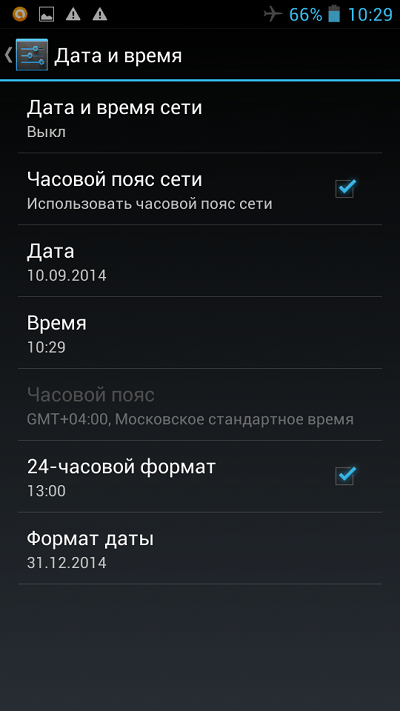 Данная опция также зависит от сетевых параметров. И при желании человек может сменить время своего последнего визита вручную.
Данная опция также зависит от сетевых параметров. И при желании человек может сменить время своего последнего визита вручную.
Как посмотреть
Особенностью отображения последнего посещения является неоднозначная трактовка фразы «Был/а недавно». Под этим подразумевается то, что человек заходил в приложение в течение часа, дня или недели. И только при неиспользовании Телеграм свыше месяца пользователь оповещается соответствующей надписью, которую можно увидеть в общем диалоге (рядом с аватаркой) или в профиле.
Нажав на любой контакт, Telegram выдает основную информацию об аккаунте владельца. Запись о последнем сеансе отображается прямо под именем и фамилией, напротив кнопки «Позвонить».
Как скрыть
Замаскировать момент посещения бывает просто необходимо из-за очень назойливого общения либо по личным причинам. Опция находится в настройках, разделе «Конфиденциальность». Для ее активации нажимают на «Последняя активность», под параметром «Кто может видеть время последнего входа» выбирают «Никто».
После этого можно установить исключения для тех лиц, общение с которыми дорого, и нажать «Сохранить». Все остальные контакты больше не смогут знать ваше времяпребывание в чате.
Если время неправильное
Некорректное отображение даты связано с настройками того устройства, с которого осуществляется выход в сеть. Чтобы телефон или компьютер выдавал правильное время в диалогах или при размещении постов, требуется настраивать время в соответствии с возможностями и предпочтениями пользователя.
Например, точное время часто устанавливают по геолокации. Способ подходит для людей, путешествующих по странам и регионам РФ.
Настройки времени также отображаются неправильно, если телефон или компьютер еще не подключался к интернету, перепрошивался, был недавно куплен в магазине.
Важно! Отражаемое время в Телеграмме аналогичное указанному в телефоне. При наличии расхождений стоит убедиться, что предыдущие сессии на сторонних устройствах закрыты.
Для устранения ошибки нужно перейти в раздел «Активные сессии» и выбрать строку «Показать все сеансы».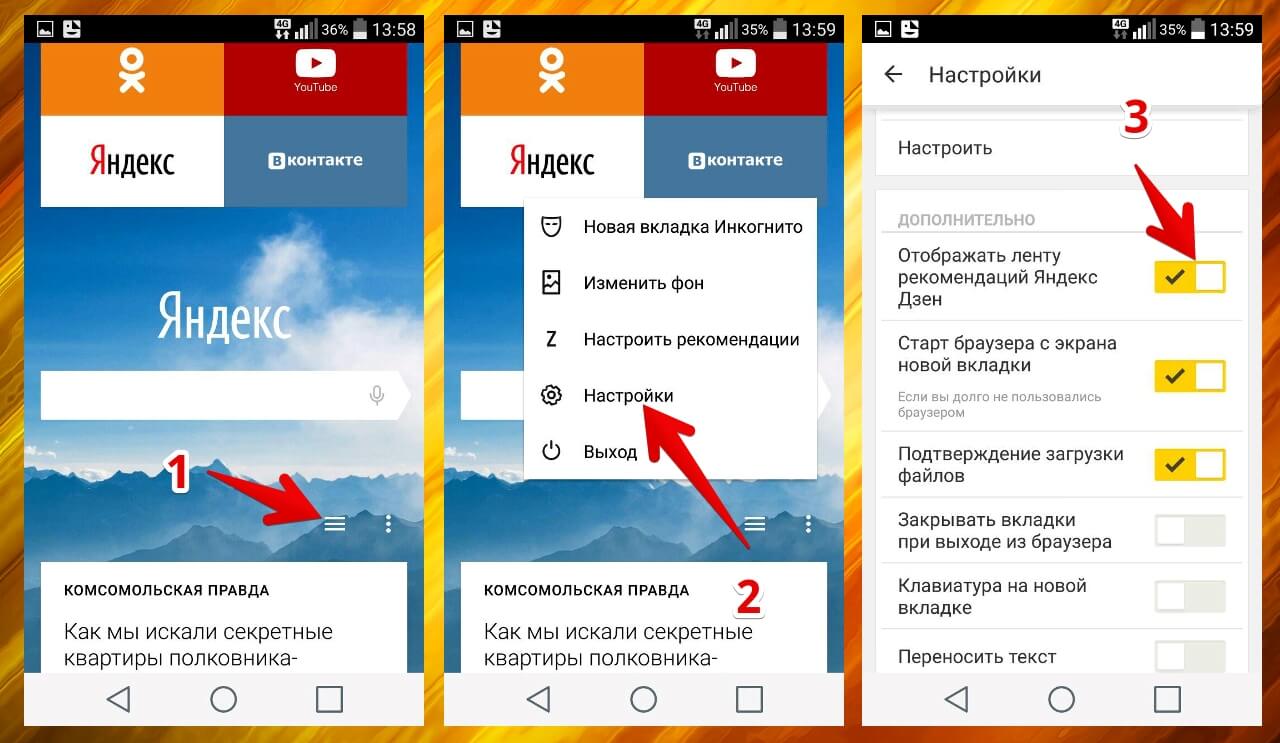
Причины
Системный сбой на айфоне.Вариантов, из-за которых Telegram показывает часы неверно, множество.
К вероятным причинам относят:
- Сбои при автоматическом определении часового пояса по сети оператора.
- Отсутствие выхода в интернет или доступа к Wi-Fi.
- Ручная установка произведена с ошибкой, либо сведения не сохранились.
- Системный сбой в Андроид или Айфон.
- Некорректное определение местоположения по GPS, отключенная геолокация, смена часовых поясов в режиме офлайн, блокировка местоположения от утечки в сеть.
- Разряжена или намагничена батарейка Bios на компьютере (требуется снять ее с платы и заменить при необходимости).
- Глюки в Telegram.
Решение этих проблем заключается в задании правильных часов с предварительной перезагрузкой системы. В особых случаях применяют сброс настроек.
Что делать
Главной причиной, в связи с которой в Телеграмме не удается установить реальное время, является то, как настроен девайс. Все современные гаджеты и ПК предполагают работу по часам, неверное отображение которых может зависеть как от сетевого оператора, так и от самого владельца.
Все современные гаджеты и ПК предполагают работу по часам, неверное отображение которых может зависеть как от сетевого оператора, так и от самого владельца.
В первом случае требуется сверить, который час в регионе нахождения и на устройстве. Для этого используют программу 2ip.ru. Она позволяет не только устанавливать точное время, но и сверять точность определения местоположения. При наличии ошибки стоит убедиться, что устройство определяет дату по сети (провайдеру), и обратиться по телефону горячей линии.
Как настроить или изменить время в Телеграм
Так как дата в приложении напрямую связана с девайсом, то поменять ее в Телеграмме получится только через встроенные производителем настройки. Причем указывать точное время вручную не рекомендуется. Некоторые модели телефонов в отключенном состоянии не сохраняют дат. При включении придется делать изменения заново.
На телефоне
Чтобы поменять временные настройки на телефоне, достаточно зайти в специальный раздел, выбрать способ определения точного времени и сохранить указанные параметры.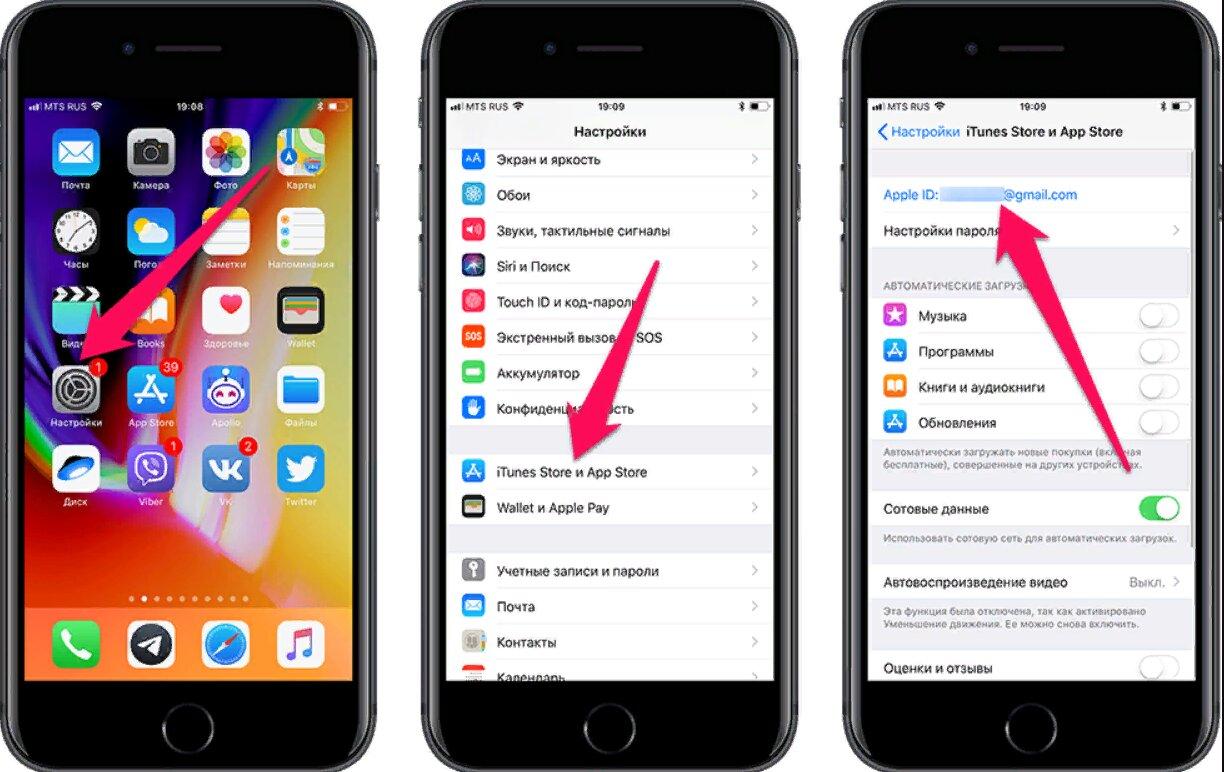
Важно! Большинство производителей предлагают несколько способов изменения часового пояса: по сети (автоматически), по геолокации (при включенном GPS или других вариантах соединения), вручную.
На Android
Мобильные устройства на Андроид предполагают несколько способов.
Алгоритм:
- В настройках откройте раздел «Дата и время».
- Поставьте галочку в пункте меню «По сети», выбирают «Автоматический часовой пояс». Если при выходе в интернет обновления не сработали, смартфон перезагружают и повторяют попытку.
- В иной ситуации нужно пользоваться клавиатурой. Для этого входят в раздел настроек, кликните галочку на определении даты и времени вручную. При помощи «ролика» выбирают актуальный часовой пояс.
Важно! Приоритет настроек выставляет пользователь, но рекомендуется применять сетевое время, т. к. оно не может переустановиться самостоятельно. А в роуминге лучше пользоваться геолокацией по вайфай. Человек может быть уверен, что он ничего не напутал и не опоздает на рейс.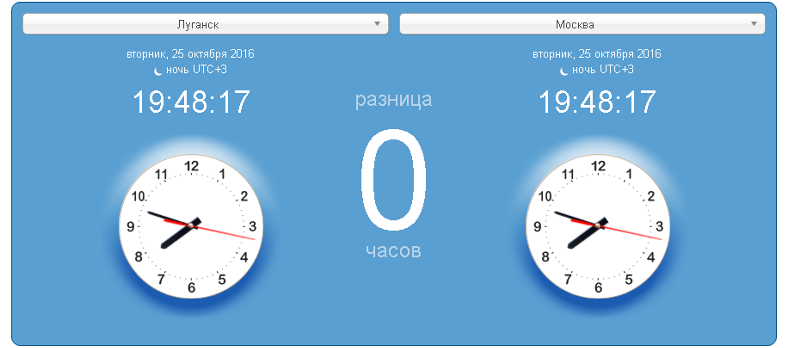
На iPhone
Смена времени в Телеграме на айфоне.Смена даты на IOS практически аналогичная и не имеет отличий от предыдущего варианта.
Инструкция:
- Откройте основные настройки и выберете«Дата и время».
- Кликните параметр «Автоматически» (при подключении к интернету) или по часовому поясу.
Важно! Смартфон может не показывать реальное время, если используется китайский дубликат. Здесь не будут работать и некоторые другие параметры. Обычно китайскую прошивку дорабатывают у частных мастеров.
На компьютере
Настроить на компьютере еще проще.
Инструкция:
- Кликните на специальный значок в нижней правой панели на рабочем столе.
- Нажмите на ссылку голубого цвета сразу под часами.
- Откройте вкладку «Время по итернету» и отметьте «Уведомлять о переводе часов».
- Щелкните по «Изменить параметры», синхронизируйте по серверу.
- Теперь вы должны произвести выход в сеть и сверить часы.
Ошибки на ПК возникают нечасто. Поэтому при неправильном отображении времени в мессенджере его удаление не принесет успеха. Тут следует перезапустить систему.
Поэтому при неправильном отображении времени в мессенджере его удаление не принесет успеха. Тут следует перезапустить систему.
Выводы
При общении в Телеграм мало кто обращает внимание на время. Да и возможность его сверить наступает только после отправки сообщения или поста. При обнаружении неточностей корректировка производится непосредственно через меню девайса, на котором установлен Телеграм.
Для разных ОС процесс синхронизации по часовому поясу будет происходить отлично. Проверить, правильно ли все установилось, можно при помощи Google-запроса (мировое время) либо специальных сервисов.
Детальная информация видна на видео:
Кения | Как перевести телефон на военное время
Один из первых шагов, который нужно сделать, когда вы только что купили новый смартфон, — установить часы на 12-часовой или 24-часовой формат, также называемый военным временем.
Но процедура не ограничивается только новыми телефонами. Если вы знаете, как перевести телефон на военное время, шаги по переключению будут для вас простыми.
Но если вы этого не сделаете, в этом посте обсуждается все, что необходимо для внесения изменений. С помощью меню настроек рассмотрим, как перевести телефон на военное время.
Многие телефоны имеют время, которое отображается в верхней части экрана в 12-часовом формате. Однако по той или иной причине вы можете предпочесть использовать военное время.
Если вы работаете с военными или в сфере здравоохранения, вы обнаружите, что 24-часовой формат используется повсеместно.
Это международная стандартная система обозначений, используемая для отслеживания времени суток, поэтому в наше время она также наиболее популярна во всем мире.
Вы можете легко выполнить переключение, используя настройки, описанные в следующих шагах:
Для Android
- Откройте панель приложений и коснитесь значка шестеренки, чтобы запустить приложение «Настройки»
- Прокрутите вниз и нажмите Система
- Нажмите на Дата и время
- Перейдите к опции Использовать 24-часовой формат и переместите ползунок на ВКЛ
В зависимости от производителя и модели вашего смартфона советы о том, как перевести телефон на военное время, могут различаться.
После завершения процедуры ваш Android теперь будет показывать время в 24-часовом формате.
Для телефонов iOS
- Запустите приложение «Настройки» на главном экране вашего iPhone
- Пресс Общие
- Перейдите к середине экрана и нажмите Дата и время
- Переключите ползунок 24-часового времени на
Вот и все! Ваше устройство iOS теперь будет использовать 24-часовой формат времени по желанию.
Для Apple Watch
Советы как перевести телефон на военное время для айфонов аналогичны советам для Apple Watch:
- На iPhone запустите приложение Watch
- Перейдите на вкладку Мои часы
- Перейдите к Часы и нажмите на них
- Включить 24-часовой формат
Когда время отображается таким образом на вашем Android, iPhone или Apple Watch, просто вычтите из него 12 часов, чтобы преобразовать его в привычный 12-часовой формат на ходу.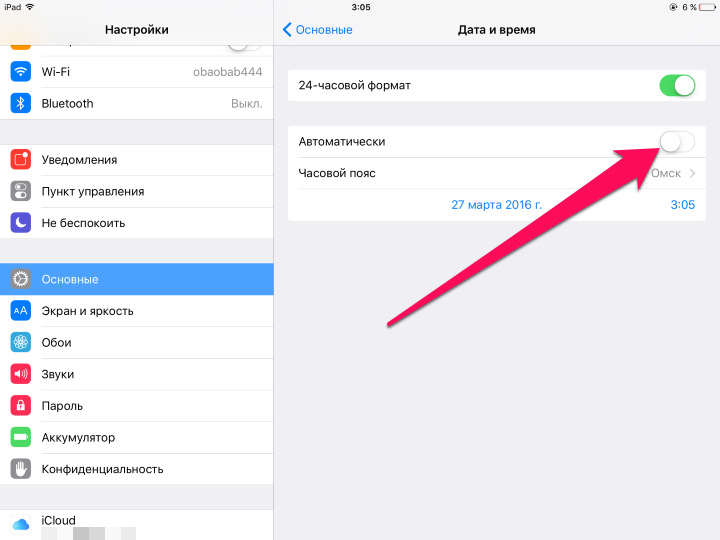
Например, если вы проверяете часы телефона, и они показывают 18:28 в военном формате, вычтите из этого времени 12 часов, чтобы получить 18:28 в другом формате, к которому вы привыкли.
Как изменить формат часов в Android
Предпочитаете ли вы 24-часовой или 12-часовой формат, вот шаги, чтобы внести изменения на телефоне Android:
- На главном экране нажмите на значок Значок часов
- Либо откройте панель приложений и откройте приложение «Часы».
- Нажмите кнопку Еще — трехточечный значок в верхней правой части экрана
- Прокрутите вниз и нажмите Изменить дату и время
- Перейдите к опции Использовать 24-часовой формат и переведите ползунок в положение ВКЛ .
Чтобы отменить изменение, повторите те же действия.
Как отключить военное время на Android
Зная, как перевести телефон на военное время, вы можете легко выполнить обратную процедуру, чтобы увидеть 12-часовое время на устройстве.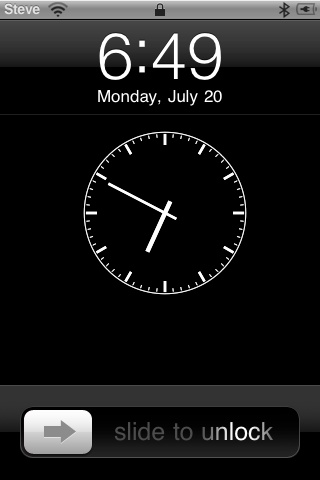
- Проведите по домашнему экрану, чтобы получить доступ к значкам в быстрых настройках
- Нажмите на значок шестеренки, чтобы перейти к настройкам телефона
- Прокрутите вниз и нажмите Система
- Нажмите на Дата и время
- Перейдите к опции Использовать 24-часовой формат и переместите ползунок на ВЫКЛ
Для iOS
- Запустите приложение «Настройки» на главном экране iPhone
- Пресс Общие
- Перейдите к середине экрана и нажмите Дата и время
- Переключить 24-часовой формат времени ползунок на ВЫКЛ.
Ваш iPhone теперь будет отображать время в 12-часовом формате.
Для Apple Watch
Если вы используете Apple Watch, советы о том, как перевести телефон на военное время, аналогичны приведенным ниже:
- На iPhone запустите приложение Watch
- Перейдите на вкладку Мои часы
- Перейдите к Часы и нажмите на них
- Включить 24-часовой формат
Подведение итогов
Процедуры, описанные выше, о том, как перевести телефон на военное время, работают для всех смартфонов, работающих под управлением ОС Android или IOS, таких как TECNO, Infinix, itel, Google Pixel, iPhone от Apple и множества других.
Чтобы легко изменить настройки времени на вашем устройстве на 12-часовой и 24-часовой форматы, вы можете использовать приложение «Настройки» или приложение «Часы».
Как изменить время на телефоне Nortel M7310
Телефон Nortel M7310 предлагает отличные функции и является популярным выбором для различных офисных помещений. Вы можете знать, как выполнять различные функции и функции вызова, но знаете ли вы, как изменить время на своем телефоне Nortel M7310? Не волнуйтесь — мы перейдем к простым шагам.
На самом деле есть три способа выполнить задание, в зависимости от вашего телефона.
Метод 1
Чтобы начать Метод 1, нажмите клавишу FEATURE (эта кнопка может выглядеть как глобус с кольцом вокруг него). Вы должны увидеть « Feature: » на ЖК-дисплее. Затем нажмите * * 8 4 6 3 . Если на ЖК-экране появится « Неверный код функции » или другое сообщение об ошибке, вам нужно будет использовать Метод 2 для программирования.
Если на экране отображается « Пароль: », вы можете продолжить и нажать 2 2 7 4 2 . Если на экране отображается « ПОВТОРИТЬ », нажмите 2 3 6 4 6 .
Когда на экране появится надпись « Hour:01 », вы можете нажать программную кнопку CHANGE (расположенную под экраном). Используя клавиатуру, введите час, используя две цифры. Например, 14:00 будет 02 .
Экран должен измениться и показать AM. Нажмите OK для AM или нажмите функциональную клавишу CHANGE , а затем нажмите OK для PM.
Нажмите программную кнопку NEXT под экраном. Должно отображаться « Минуты:00 ». Нажмите функциональную клавишу ИЗМЕНИТЬ , затем введите минуты с клавиатуры.
После ввода минут можно нажать кнопку RLS (выглядит как телефонная трубка со стрелкой вниз). На ЖК-экране появится сообщение « End of Session », и вы успешно измените время на своем телефоне Nortel M7310.
Метод 2
Для методов 2 и 3 вам потребуется войти в системное программирование.
Нажмите клавишу FEATURE , затем введите * * 2 6 6 3 4 4 — Если на экране отображается « Неверный код функции » или появляется другое сообщение об ошибке, вам нужно будет использовать метод 3 для программирование.
Если на дисплее отображается « Пароль: », вы можете ввести
ПРИМЕЧАНИЕ. Теперь вы вошли в режим программирования. Кнопки на вашем телефоне временно изменят свои функции. Как только вы выйдете из режима программирования, нормальные функции будут восстановлены.
Для вашего M7310 изменятся функции 4 кнопок памяти или линий под ЖК-дисплеем (2 слева и 2 справа). Сверху вниз левыми боковыми кнопками будут кнопка Заголовок , а затем кнопка Назад . Правые боковые кнопки сверху вниз будут Show , а затем Next Button.
Используя эти кнопки, нажимайте NEXT , пока на дисплее не появится « Время и дата ». Нажмите SHOW для отображения текущего часа. Нажмите функциональную клавишу ИЗМЕНИТЬ , чтобы изменить часы, затем функциональную клавишу СЛЕДУЮЩИЙ , чтобы изменить минуты. Ввод изменяется соответствующим образом. Чтобы сохранить изменения, нажмите кнопку NEXT . Нажмите кнопку RLS , чтобы завершить процесс и выйти из режима программирования.
Метод 3
Нажмите кнопку FEATURE , а затем * * 2 6 6 3 4 4 . Затем введите пароль 2 6 6 3 4 4 . На дисплее должно появиться сообщение « A.Configuration ».
Как было сказано ранее, вы вошли в режим программирования, и указанные кнопки временно изменили свои функции. Нормальные функции будут восстановлены после выхода из режима программирования.
Используя кнопки режима программирования, нажмите NEXT . На дисплее появится « B. General Admin ». Нажмите ПОКАЗАТЬ , чтобы отобразить на экране « 1.Sys Speed Dial », а затем нажмите 9.0195 СЛЕДУЮЩИЙ
Чтобы изменить время, нажмите функциональную клавишу ИЗМЕНИТЬ , и на дисплее появится « Час: ». Нажмите функциональную клавишу CHANGE еще раз, чтобы на дисплее появилось сообщение « Hour:_ ». Затем вы можете ввести новый ЧАС в 24-часовом формате . Например, 17:00 будет 17:00. На дисплее появится сообщение о том, что новый час запрограммирован.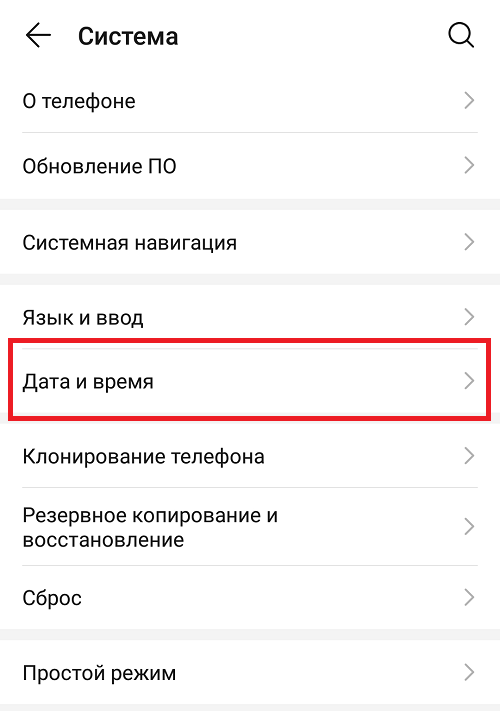

Ваш комментарий будет первым